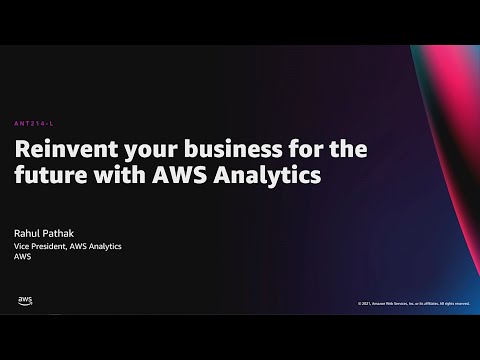La disconnessione da un sito Web o un'applicazione interromperà la sessione corrente e può anche aiutare a impedire ad altri utenti di accedere al tuo account e alle informazioni personali dopo che ti allontani dal computer. L'opzione "Disconnetti" o "Disconnetti" viene solitamente visualizzata in primo piano nella parte superiore della maggior parte delle sessioni Web per quel particolare servizio o applicazione. Se non riesci a trovarlo, prova a premere i tasti "controllo" e "F" sulla tastiera e a cercare "disconnetti" o "esci".
Passi
Metodo 1 di 14: disconnettersi da Gmail

Passaggio 1. Fare clic sul proprio indirizzo e-mail situato nell'angolo in alto a destra della sessione di Gmail

Passaggio 2. Fare clic su "Esci
” Verrai ora disconnesso dal tuo account Gmail.
Se accedi a Gmail da Google Chrome, puoi anche uscire completamente da Google Chrome
Metodo 2 di 14: disconnettersi da Yahoo Mail

Passaggio 1. Vai alla tua casella di posta di Yahoo Mail

Passaggio 2. Fare clic su "Esci" situato nell'angolo in alto a destra della pagina Web
Verrai ora disconnesso dal tuo account Yahoo Mail.
Metodo 3 di 14: Disconnessione da Windows Live

Passaggio 1. Fare clic sul proprio nome nell'angolo in alto a destra della sessione di Windows Live

Passaggio 2. Fare clic su "Esci da Windows Live Mail
” Verrai ora disconnesso da Windows Live.
Metodo 4 di 14: disconnettersi da Facebook

Passaggio 1. Fare clic sulla freccia rivolta verso il basso nell'angolo in alto a destra della sessione di Facebook

Passaggio 2. Fare clic su "Esci
” Verrai ora disconnesso dal tuo account Facebook.
Metodo 5 di 14: disconnettersi da Twitter

Passaggio 1. Fai clic sul tuo avatar Twitter visualizzato nell'angolo in alto a destra della tua sessione Twitter

Passaggio 2. Fare clic su "Esci
” Verrai ora disconnesso dal tuo account Twitter.
Metodo 6 di 14: disconnettersi da LinkedIn

Passaggio 1. Punta alla foto del tuo profilo situata nell'angolo in alto a destra della tua sessione di LinkedIn

Passaggio 2. Fare clic su "Esci
” Ora verrai disconnesso dal tuo account LinkedIn.
Metodo 7 di 14: disconnettersi da Pinterest

Passaggio 1. Clicca sul tuo nome che si trova nella parte superiore della tua sessione Pinterest

Passaggio 2. Fai clic sull'icona a forma di ingranaggio situata a destra del tuo nome

Passaggio 3. Fare clic su "Esci
” Ora verrai disconnesso dal tuo account Pinterest.
Metodo 8 di 14: disconnettersi da Amazon

Passaggio 1. Seleziona "Il tuo account" situato nell'angolo in alto a destra della tua sessione Amazon

Passaggio 2. Fare clic su "Esci
” Ora verrai disconnesso dal tuo account Amazon.
Metodo 9 di 14: disconnettersi da iCloud

Passaggio 1. Fai clic sul tuo ID Apple o nome utente situato nell'angolo in alto a destra della tua sessione iCloud

Passaggio 2. Fare clic su "Esci
” Ora verrai disconnesso da iCloud.
Metodo 10 di 14: disconnettersi da Netflix

Passaggio 1. Fai clic sul tuo nome utente Netflix situato nell'angolo in alto a destra della tua sessione Netflix

Passaggio 2. Fare clic su "Esci da Netflix
” Ora verrai disconnesso dal tuo account Netflix.
Metodo 11 di 14: disconnettersi da Skype

Passaggio 1. Fare clic su "Skype" nell'angolo in alto a sinistra della sessione Skype

Passaggio 2. Fare clic su "Esci
” Verrai ora disconnesso da Skype.
Metodo 12 di 14: disconnettersi da eBay

Passaggio 1. Individua il tuo nome utente eBay situato nell'angolo in alto a sinistra della tua sessione eBay

Passaggio 2. Fare clic su "Esci" a destra del tuo nome
Verrai ora disconnesso dal tuo account eBay.
Metodo 13 di 14: disconnettersi da WordPress

Passaggio 1. Punta alla foto del tuo profilo WordPress situata nell'angolo in alto a destra della tua sessione WordPress

Passaggio 2. Fare clic su "Esci
” Verrai ora disconnesso dal tuo account WordPress.
Metodo 14 di 14: Disconnessione da MediaWiki Wiki
Passaggio 1. Individua il pulsante di disconnessione
Questo dipende dal wiki e dalla skin; su Wikipedia, di solito è nell'angolo in alto a destra, tranne che su Timeless, dove sarebbe sotto il menu a discesa "Il mio account", e sui dispositivi mobili, dove sarebbe nel menu a sinistra. Su wikiHow, è sotto "Il mio profilo".
Passaggio 2. Fare clic su "Esci"
Dovresti quindi essere disconnesso da quel wiki e tutti i wiki collegati al tuo account tramite CentralAuth.